编辑:xiaoxiao
2015-12-03 10:29:53
来源于:系统城
1. 扫描二维码随时看资讯
2. 请使用手机浏览器访问:
http://wap.xtcheng.cc/xtjc/6619.html
手机查看
在使用Windows7系统进行上网的时候,发现老是自动掉线,经过诊断后,提示默认网关不能用,进行修复以后,还是会掉,上网的心情都没有了,进行一番修复之后,终于解决了,接下来,小编就告诉大家Windows7默认网关不能用的解决方法。
1、点击桌面开始按钮,选择“控制面板”, 然后点击“网络和Internet”;
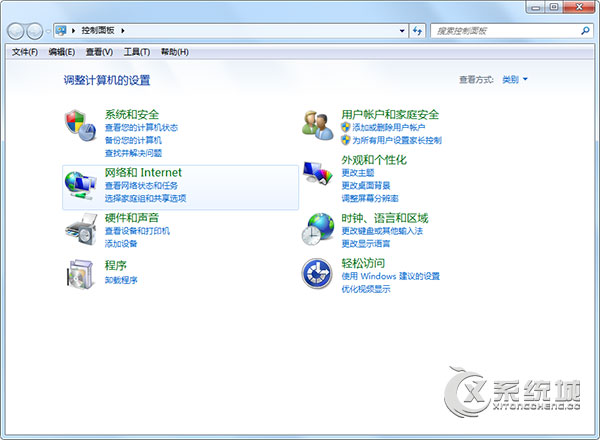
2、在网络和共享中心点击"查看网络状态和任务";
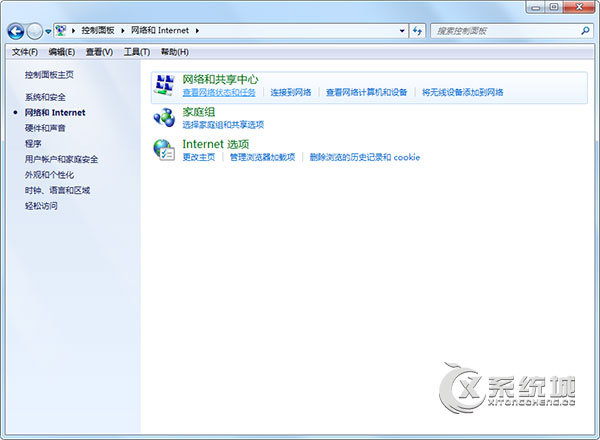
3、在左边的选项中选择"更改适配器设置";
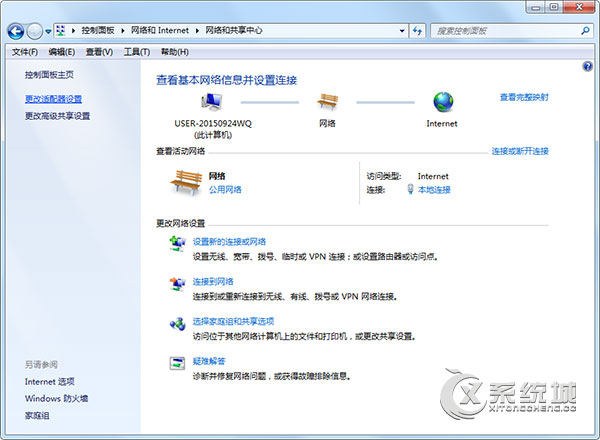
4、右键点击"本地连接",选择属性;
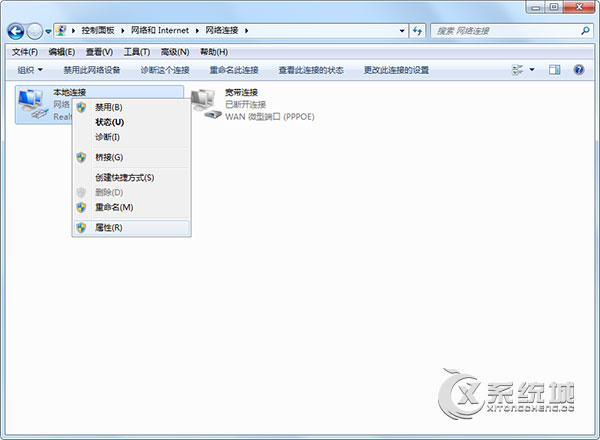
5、在本地连接属性窗口中,选择"Internet协议",再点击属性;
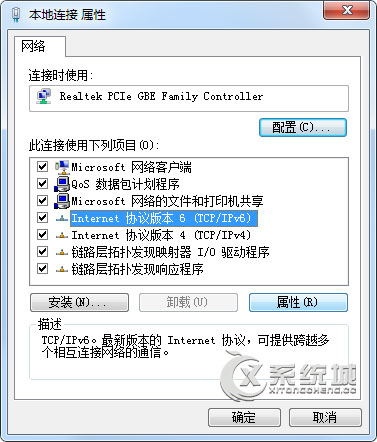
6、在打开的窗口中,选择自动获取,然后重启电脑,网关就会自动获取了。
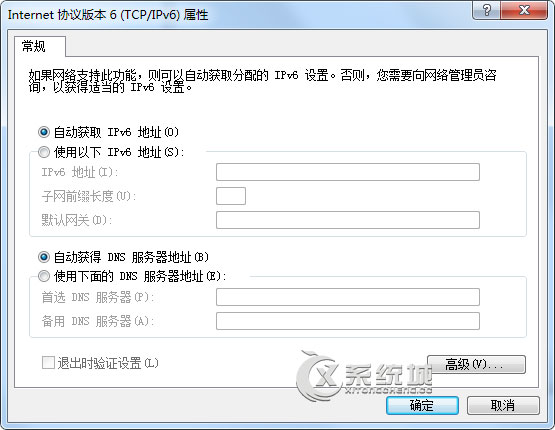
以上就是Windows7默认网关不能用的解决方法,如果你也和小编一样,是因为电脑设置了固定的网关和IP地址,才导致这样的,那就赶紧使用以上方法进行解决吧!

微软推出的Windows系统基本是要收费的,用户需要通过激活才能正常使用。Win8系统下,有用户查看了计算机属性,提示你的windows许可证即将过期,你需要从电脑设置中激活windows。

我们可以手动操作让软件可以开机自启动,只要找到启动项文件夹将快捷方式复制进去便可以了。阅读下文了解Win10系统设置某软件为开机启动的方法。

酷狗音乐音乐拥有海量的音乐资源,受到了很多网友的喜欢。当然,一些朋友在使用酷狗音乐的时候,也是会碰到各种各样的问题。当碰到解决不了问题的时候,我们可以联系酷狗音乐

Win10怎么合并磁盘分区?在首次安装系统时我们需要对硬盘进行分区,但是在系统正常使用时也是可以对硬盘进行合并等操作的,下面就教大家Win10怎么合并磁盘分区。